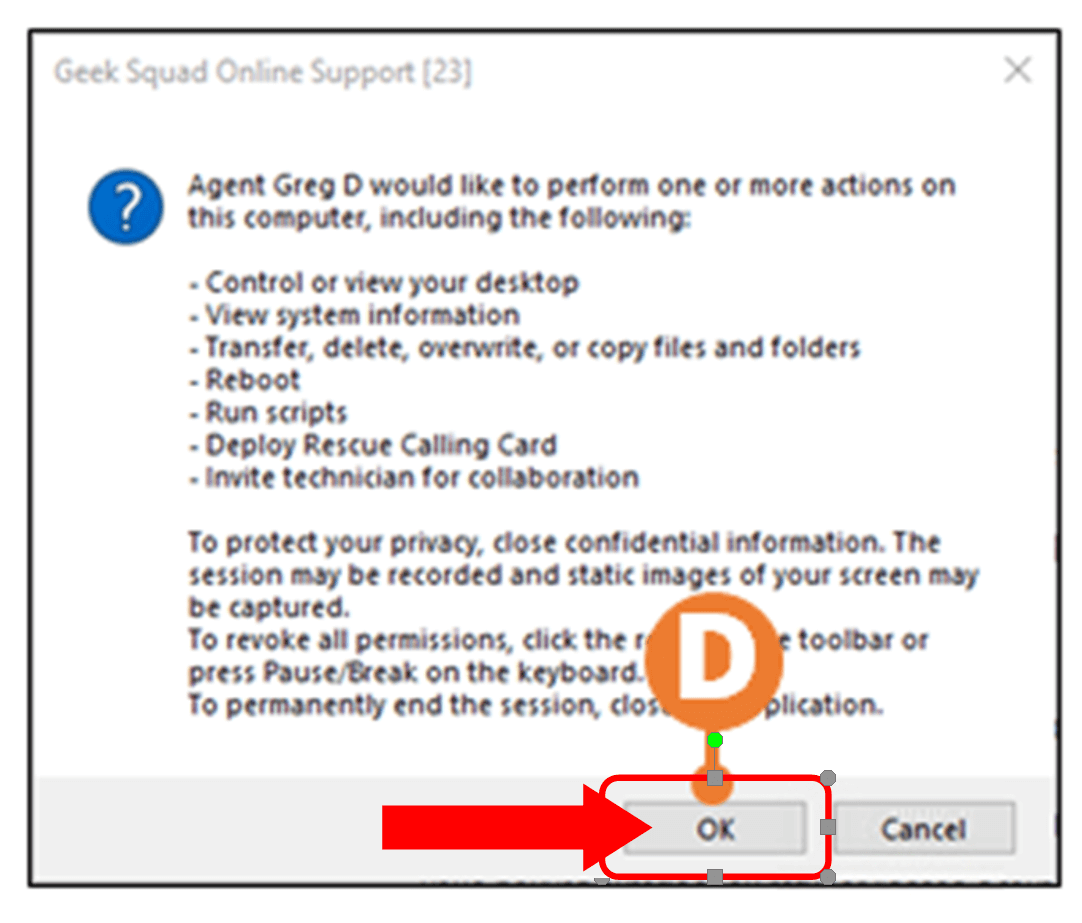Se connecter à Log Me In (LMI) sur un ordinateur Windows
Lorsque vous travaillez avec l’équipe de soutien à distance de la Geek Squad au téléphone, il peut arriver que l’Agent(e) doive accéder à distance à votre ordinateur pour aider à diagnostiquer et à résoudre un problème. En quelques étapes, vous pouvez permettre à l’Agent(e) d’accéder à un programme appelé Log Me In (LMI). Vous trouverez ci-dessous les étapes à suivre pour permettre à l’Agent(e) de la Geek Squad de se connecter à distance si vous utilisez un ordinateur Windows.
Étape 1 : allez sur le site Web de Log Me in: https://secure.logmeinrescue.com/Customer/Code.aspx
Sinon :
Appuyez sur la touche Windows + R de votre clavier

Entrez www.oty.com
Étape 2 : l’Agent(e) de soutien des services à distance vous fournira un NIP. Entrez ce NIP dans la case blanche au milieu de l’écran. Une fois que vous avez entré le NIP, cliquez sur Lancer le téléchargement.
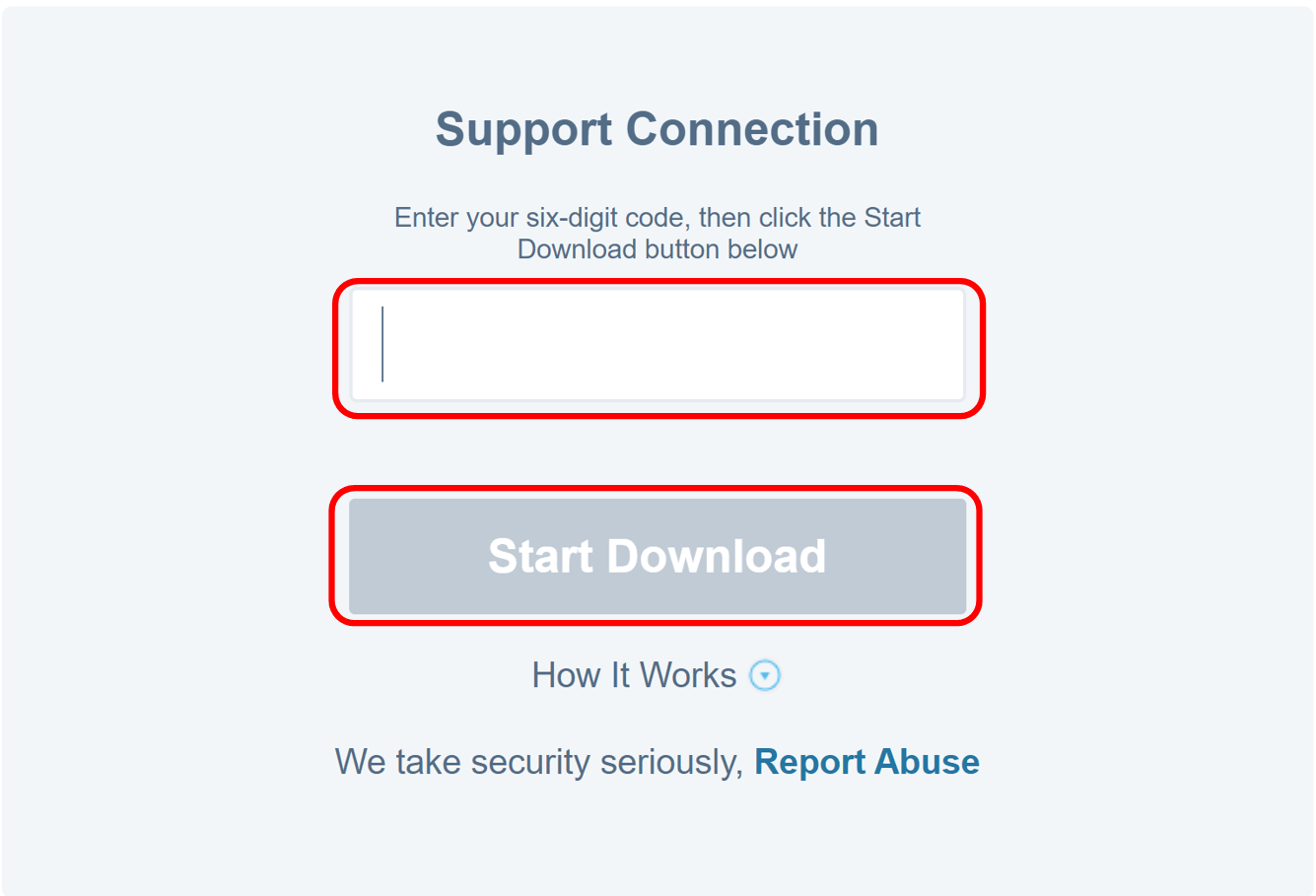
Étape 3 : une fois le téléchargement terminé, vous le verrez apparaître quelque part sur votre écran. L’emplacement dépend du navigateur Internet que vous utilisez. Si vous utilisez Chrome/Microsoft Edge/Internet Explorer, il apparaîtra dans le coin inférieur gauche de l’écran. Si vous utilisez Safari, il apparaîtra dans le coin supérieur droit de votre écran. Cliquez sur le téléchargement pour exécuter le programme.
Remarque : si vous ne trouvez pas le téléchargement, appuyez sur la touche CTRL de votre clavier, puis appuyez sur la touche J. Cela affichera votre liste de téléchargements.
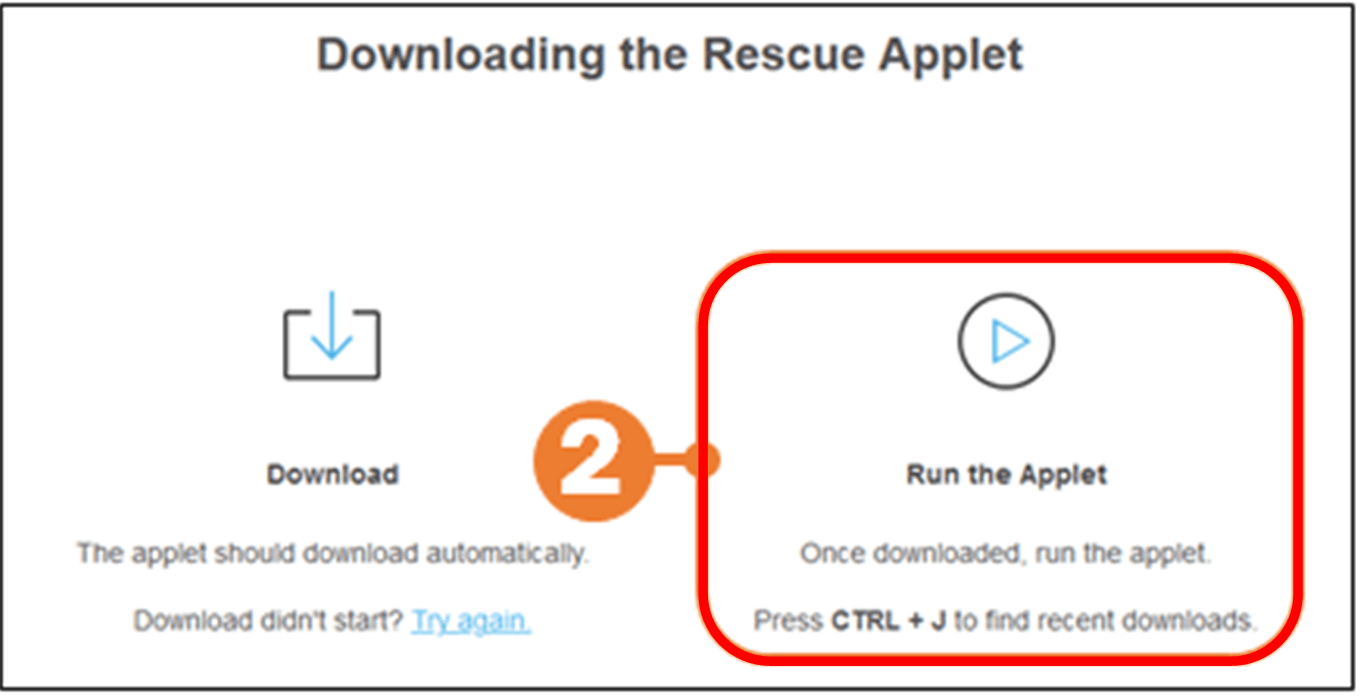
Étape 4 : une fois le téléchargement ouvert, une fenêtre apparaîtra avec les conditions du soutien de la Geek Squad. Si les conditions vous conviennent, cliquez sur Accepter au bas de la fenêtre.
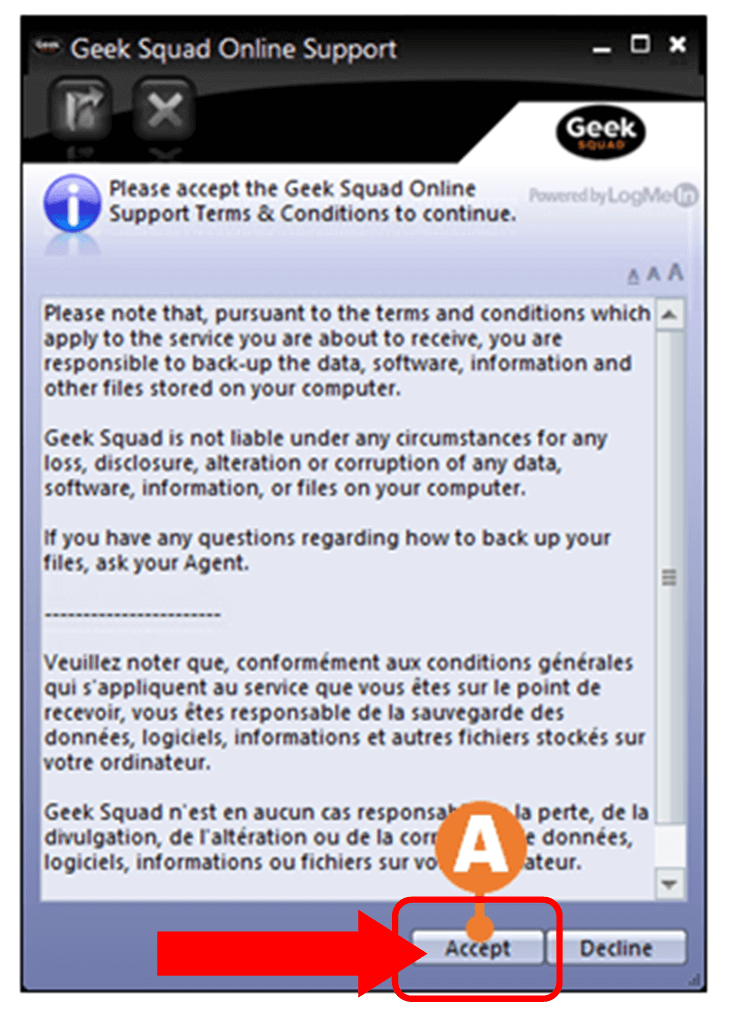
Étape 5 : si vous utilisez un ordinateur Windows, quelques messages s’affichent à l’écran. Lorsque vous voyez la fenêtre Soutien en ligne de la Geek Squad s’afficher, cliquez sur OK.
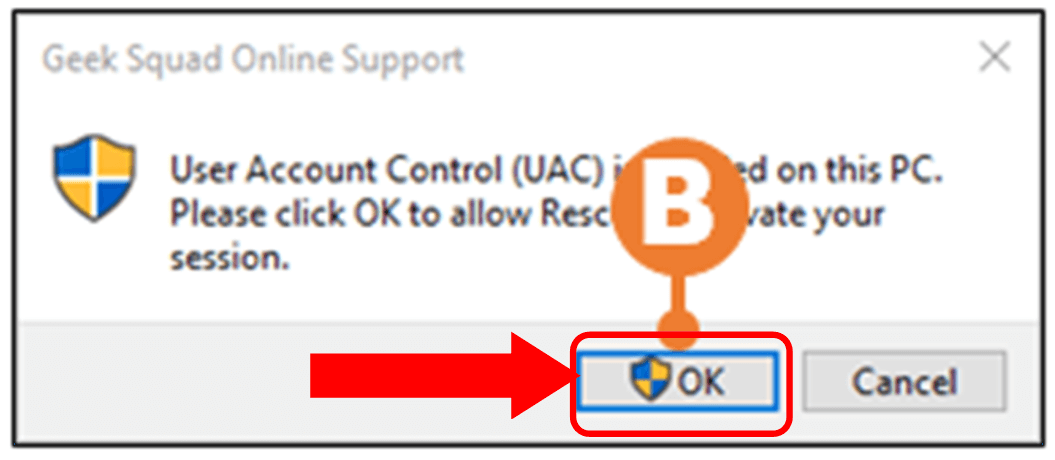
Après avoir cliqué sur OK, une autre fenêtre s’affichera et demandera l’autorisation de l’application pour apporter les modifications nécessaires à votre appareil. Cliquez sur OUI.
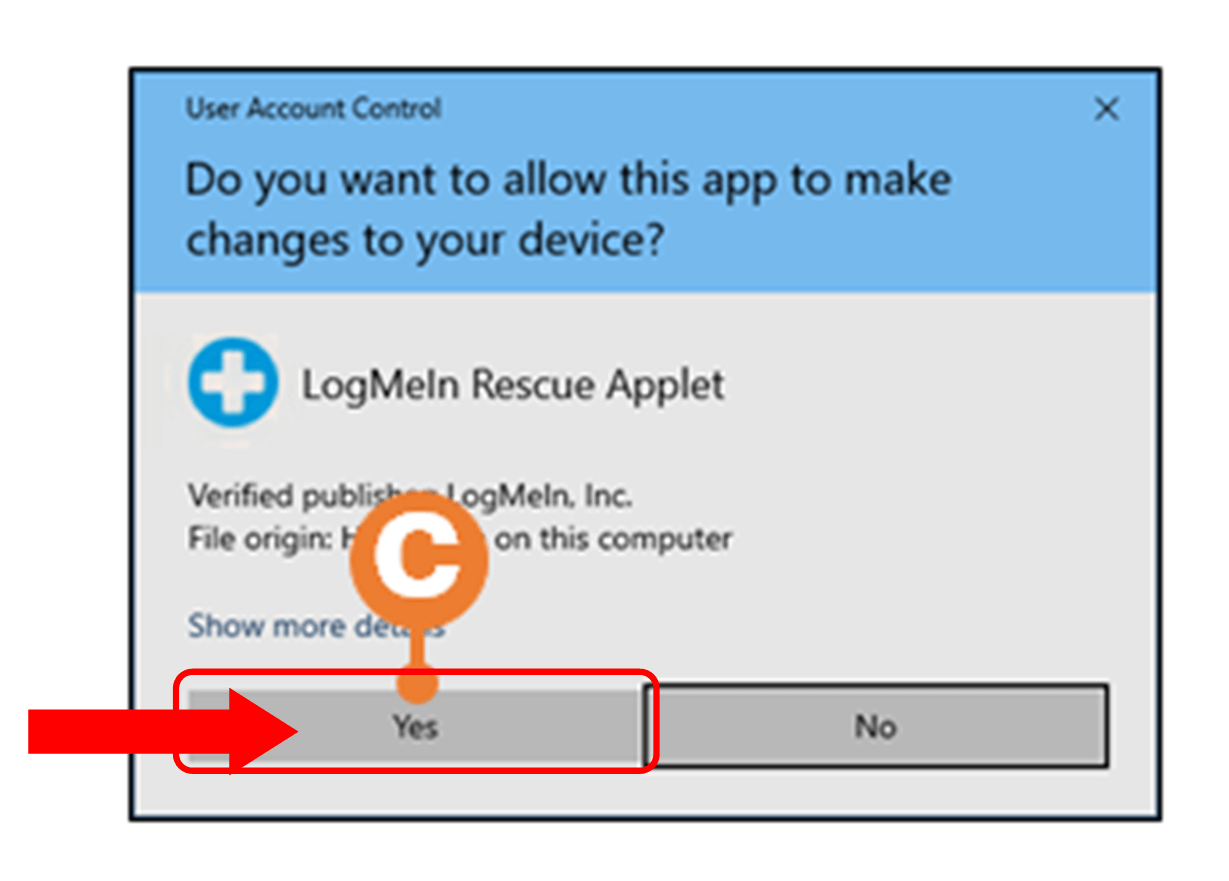
Enfin, une fenêtre apparaîtra pour demander la permission à l’Agent(e) de la Geek Squad d’effectuer des actions précises sur votre ordinateur. Cliquez sur OK.